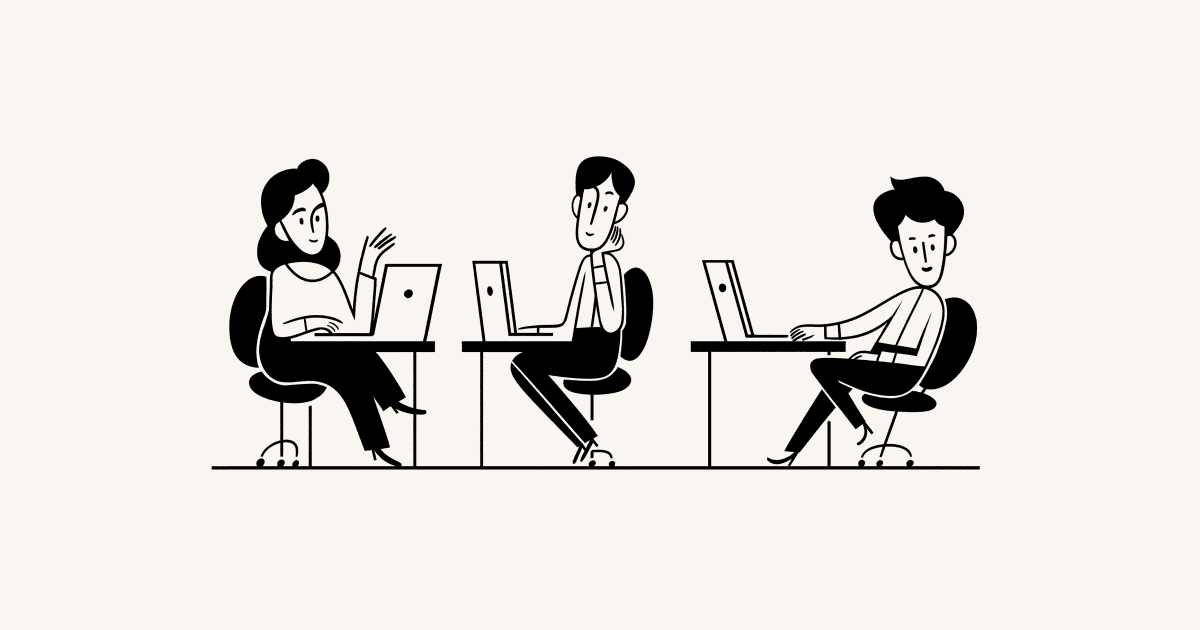Notion Calendar mit Notion verwenden

Notion Calendar und Notion arbeiten zusammen, um eine nahtlose Erfahrung zu schaffen – von Meetings über Notizen bis zu Projekten 🪄
Zu den FAQsDu kannst Notion Calendar mit Notion integrieren, um:
Notion-Seiten zu deinen Ereignissen hinzuzufügen,
Notion-Datenbanken in deinem Kalender anzuzeigen und zu verwalten, solange die Datenbanken eine Datumseigenschaft haben,
Smart Notes mit deinen Ereignissen zu verbinden.
So verbindest du deine Notion-Workspaces mit Notion Calendar:
Öffne die Desktop- oder Webversion von Notion Calendar.
Gehe zu
Einstellungen.Wähle unter
Notion-Workspacesdie OptionNotion-Workspace hinzufügenaus.Gib Notion Calendar Zugriff auf Notion. Wenn die Einbindung erfolgreich war, erscheint sie in deinen Einstellungen.

Hinweis:
Wenn du mehrere Workspaces hast, musst du diese einzeln mit Notion Calendar verbinden, auch wenn diese Workspaces mit derselben E-Mail-Adresse verknüpft sind.
Workspace-Admins können Notion Calendar nicht für alle Mitglieder in ihrem Notion-Workspace aktivieren. Notion Calendar und Notion müssen auf Nutzerebene verbunden werden.
Keine Sorge! Eine Verbindung von Notion Calendar und Notion bedeutet nicht, dass dein Unternehmen Zugriff auf deine Kalender hat.
Wenn du ein Ereignis in Notion Calendar erstellst, siehst du je ein Feld für Smart Notes und für Dokumente in dem Ereignis. Klicke in dieses Feld, um Meeting-Notizen oder eine andere Notion-Seite zu den Ereignisdetails hinzuzufügen. Von hier aus hast du folgende Möglichkeiten:
Erstelle eine Smart Notes-Seite für das Ereignis. Du kannst auch zu den Notion Calendar-
Einstellungengehen und einen bestimmten Workspace im AbschnittNotion-Workspacesin der Seitenleiste der Einstellungen auswählen, um eine Standard-Datenbank zum Speichern von Smart Notes auszuwählen und Smart Notes automatisch zu neuen Ereignissen hinzuzufügen.Du kannst eine neue Notion-Seite erstellen, indem du die Option
Leere Notion-Seite hinzufügenwählst. Du kannst deiner Seite einen Titel geben und festlegen, wo und in welchem Notion-Workspace diese Seite gespeichert werden soll. Wenn du fertig bist, wähleErstellen.Wähle eine bestehende Notion-Seite aus, indem du danach suchst oder eine Option aus
Letzte Notion-Seitenauswählst. Du kannst auch zwischen Notion-Workspaces wechseln, wenn mehrere mit Notion Calendar verbunden sind.Sobald du einem Ereignis eine Notion-Seite beigefügt hast, kannst vor einem Meeting schnell und einfach von Notion Calendar oder von der Menüleiste aus auf sie zugreifen.

Hinweis: Um mit Notion Calendar verbunden zu werden, muss eine Notion-Datenbank über eine Datumseigenschaft verfügen.
Du kannst mit Notion-Datenbanken wichtige Projekte oder Ereignisse verfolgen. Diese Ereignisse kannst du direkt in Notion Calendar aufnehmen, sodass du alle diese Termine an einem Ort siehst!
Wer kann eine Notion-Datenbank mit Notion Calendar verbinden?
Um eine Notion-Datenbank mit Notion Calendar zu verbinden, musst du mindestens über die Zugriffsebene Kann anzeigen für die Datenbank verfügen.
Um Seiten in einer Datenbank über Notion Calendar zu bearbeiten oder hinzuzufügen, musst du mindestens über die Zugriffsebene Kann Inhalte bearbeiten für die Datenbank verfügen. Andernfalls kannst du Datenbankseiten in deinem Kalender nur anzeigen.
Eine Notion-Datenbank zu Notion Calendar hinzufügen
So fügst du eine Notion-Datenbank zu Notion Calendar hinzu:
Unten links in der Seitenleiste von Notion Calendar befindet sich der Notion-Workspace mit der Datenbank, die in deinem Kalender angezeigt werden soll.
Bewege den Mauszeiger über den Kalendernamen und wähle dann
•••→Notion-Datenbank hinzufügen. Suche die Datenbank, die zum Kalender hinzugefügt werden soll, und wähle sie aus.Termine aus deiner Datenbank erscheinen anschließend in deinem Kalender. Wenn deine Datenbank über mehrere Datumseigenschaften verfügt, musst du eine primäre Eigenschaft auswählen, die zum Füllen deines Kalenders verwendet wird.
Alternativ kannst du das Tastaturkürzel O verwenden oder cmd + K eingeben und „Notion-Datenbank anzeigen“ eingeben.
Du kannst eine Notion-Datenbank auch von Notion aus zu Notion Calendar hinzufügen. Öffne deine Datenbank in Notion, klicke auf den Namen deiner Datenbankansicht und wähle In Notion Calendar verwalten aus.
Wenn du eine zusätzliche Ansicht aus einer Datenbank hinzufügen möchtest, die du bereits mit Notion Calendar verbunden hast:
Suche den Namen der Datenbank in der linken Seitenleiste von Notion Calendar.
Wähle
•••neben dem Namen der Datenbank →Notion-Datenbankansicht hinzufügen.Wähle die Datenbankansicht aus, die du hinzufügen möchtest.

Hinweis:
Du kannst Datenbanken nur in der Desktop- oder Webversion von Notion Calendar hinzufügen.
Derzeit kannst du deine Notion-Datenbank nur in Notion Calendar anzeigen, nicht im Google- oder iCloud-Kalender.
Du kannst Notion Calendar bis zu 20 Datenbanken hinzufügen.
Du kannst eine vorhandene Notion-Datenbank mit Notion Calendar verbinden. Du kannst aber zu diesem Zeitpunkt deinen Notion Calender nicht in eine Notion-Datenbank umwandeln.
Wenn du eine bestimmte Datenbankseite in Notion Calendar nicht sehen kannst, obwohl du Zugriff auf die Datenbank hast, ist es möglich, dass die Datenbankseite bestimmten Berechtigungen unterliegt, die sich von den Berechtigungen für den Rest der Datenbank unterscheiden.
Sobald du eine Notion-Datenbank mit Notion Calendar verbunden hast, kannst du alle Seiten dieser Datenbank direkt in deinem Kalender verwalten.
So bearbeitest du eine vorhandene Datenbankseite in deinem Kalenderraster:
Wähle ein Datenbankelement aus.
Ändere im rechten Kontextfenster den Titel, das Datum und die Uhrzeit deines Ereignisses. Du kannst auch eine der Auswahleigenschaften (aber nicht die Mehrfachauswahleigenschaften) des Elements bearbeiten, z. B. eine Statuseigenschaft. Du kannst das Element sogar in einen anderen Kalender, eine andere Datenbank oder eine andere Datenbankansicht verschieben.
Du kannst sogar ganze Datenbanken über ein praktisches Listenfeld auf der linken Seite von Notion Calendar verwalten. Dies kann nützlich sein, wenn du eine Aufgaben-Datenbank in Notion Calendar integriert hast und Aufgaben bestimmten Daten zuweisen oder Aufgabeninformationen aktualisieren möchtest, ohne deinen Kalender zu verlassen.
So verwaltest du eine Datenbank in Notion Calendar:
Suche in der linken Seitenleiste nach dem Namen einer Notion-Datenbank und klicke darauf.
Ein neues Panel wird geöffnet, in dem alle Seiten in deiner Datenbank angezeigt werden.
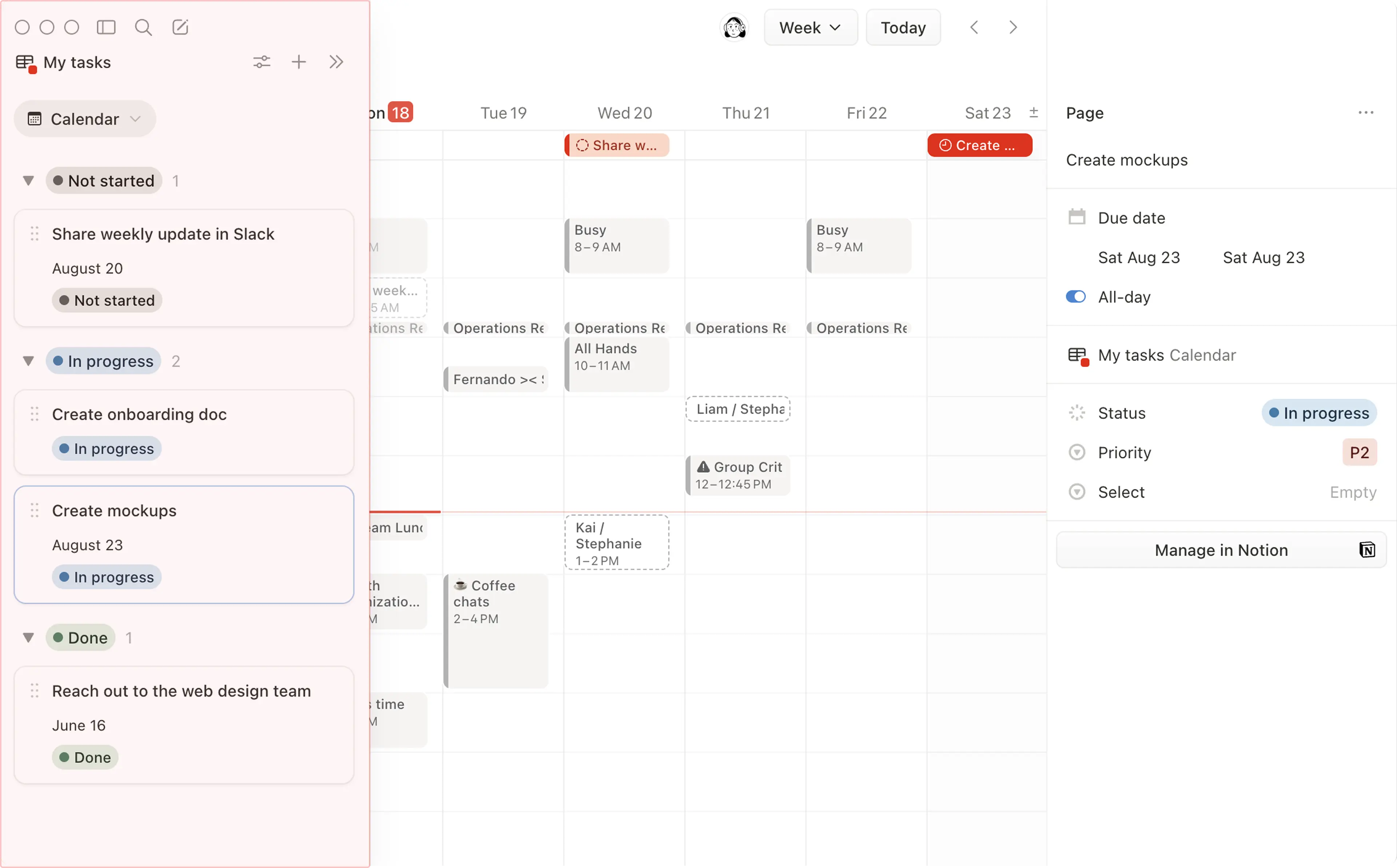
Von diesem Panel aus hast du folgende Möglichkeiten:
Klicke oben im Panel auf
+, um eine neue Seite in der Datenbank zu erstellen. Dies ist nur möglich, wenn du Zugriff auf die ursprüngliche Datenbank in Notion hast.Ziehe ein Datenbankelement in dein Kalenderraster oder klicke darauf, um die Details im rechten Kontextfenster zu bearbeiten. Alternativ kannst du den Mauszeiger über die Seite im Listenbereich bewegen und
✏auswählen, um die Eigenschaften der Seite schnell zu bearbeiten.
Hinweis: Die folgenden Eigenschaften können über Notion Calendar verwaltet werden:
Titel
Datum
Status
Auswahl- oder Mehrfachauswahleigenschaft
Kontrollkästchen
ID (schreibgeschützt)
Person (schreibgeschützt)
Klicke auf das Schieberegler-Icon oben im Panel, um:
die
Farbeder Datenbankansicht in deinem Kalender zu ändern,den
Statusfilterzu ändern, damit du beispielsweise nur Seiten sehen kannst, die noch in Bearbeitung sind,den
Datumsfilterzu ändern, damit du beispielsweise nur Seiten sehen kannst, denen noch kein Datum zugewiesen wurde,die
primären Eigenschaften zu ändern, die Notion Calendar für diese Datenbank berücksichtigen soll. Dies ist besonders hilfreich, wenn deine Datenbank über mehrere Datums- oder Statuseigenschaften verfügt und du deine Datenbank mit einer anderen Datums- oder Statuseigenschaft anzeigen möchtest.
Öffne das Dropdown-Menü neben deiner aktuellen Datenbankansicht und füge eine weitere vorhandene Datenbankansicht hinzu oder
erstelle eine Ansicht in Notion.
Alle Änderungen, die du vornimmst, werden in der ursprünglichen Datenbank in Notion berücksichtigt.

Hinweis:
Wenn die Daten für eine Datenbank, die du mit Notion Calendar verbindest, mit den Eigenschaften „Formel“, „Erstellt um“ oder „Letzte Änderung um" generiert werden, sind diese Daten in Notion Calendar schreibgeschützt. Du kannst diese Daten also nicht in deinem Kalender bearbeiten.
Wenn du in Notion Calendar ein Element aus einer Notion-Datenbank duplizierst, wird eine neue Seite mit dem gleichen Titel und Datum in deiner Notion-Datenbank erstellt. Andere Inhalte werden innerhalb der ursprünglichen Seite aber nicht dupliziert.
Wenn du ein Datenbankelement innerhalb von Notion Calendar von einem Workspace in einen anderen verschiebst, wird im Ziel-Workspace eine neue Seite mit dem gleichen Titel und Datum erstellt. Die ursprüngliche Seite wird im Workspace archiviert und kann wiederhergestellt werden.
Wenn du möchtest, dass alle neuen Ereignisse, die du in Notion Calendar erstellst, auch deiner Notion-Datenbank hinzugefügt werden, lege die Datenbank als Standardkalender fest. Gehe dazu zu Einstellungen → Kalender → Standardkalender und wähle die Datenbank aus, die du als Standard festlegen möchten. In der Desktopversion kannst du zudem einen Standardkalender festlegen, indem du auf das Kästchen neben dem Namen der Datenbank in der linken Seitenleiste klickst.
So entfernst du eine Datenbank aus Notion Calendar:
Suche den Namen der Datenbank in der linken Seitenleiste von Notion Calendar.
Wähle
•••neben dem Namen der Datenbank →Ansicht aus der Liste entfernen.
Deine Kalenderereignisse können direkt in Notion angezeigt und verknüpft werden. Gehe in Notion in den Bereich Home, um dein Widget „Anstehende Ereignisse“ anzuzeigen. Wenn du Notion Calendar noch nicht mit Notion verwendet hast, du vom Notion Calendar abgemeldet bist oder das Widget in einem neuen oder anderen Notion-Workspace verwendest, kannst du im Widget Mit Notion Calendar verbinden auswählen, um deinen Kalender einzurichten.

Hinweis: Wenn du Notion auf dem Desktop verwendest, wirst du möglicherweise aufgefordert, dich bei deinem Notion-Konto im Internet anzumelden, um das Widget für anstehende Ereignisse einzurichten.
Dieses Widget kann angepasst werden, um die gewünschten Kalender und Ereignisse anzuzeigen. Du kannst mehrere Notion-Calendar-Konten mit dem Widget „Anstehende Ereignisse“ in Home verknüpfen. Wenn du in mehreren Notion-Workspaces bist, ist das kein Problem. Du kannst das Widget „Anstehende Ereignisse“ für jeden Workspace anpassen! Erfahre mehr in diesem Artikel.
Wenn du dein verknüpftes Notion-Konto ändern möchtest oder den Zugriff auf das Notion-Konto verloren hast, mit dem du dich bei Notion Calendar anmeldest, befolge diese Schritte →
FAQs
Ist es möglich, meine Notion Calendar-Ereignisse zu einer Notion-Seite hinzuzufügen?
Ist es möglich, meine Notion Calendar-Ereignisse zu einer Notion-Seite hinzuzufügen?
Derzeit kannst du keine Kalender wie Notion Calendar oder den Google-Kalender in Notion einfügen. Wie du Kalender innerhalb einer Notion-Seite erstellen und verwalten kannst, erfährst du hier →